Wenn Sie kein Signal auf Ihrem Monitor haben oder der VGA-Monitor ohne Eingangssignal in den Ruhezustand geht, keine Panik! Es gibt Lösungen, um das Problem VGA kein Signal zu beheben.
VGA kein Signal bedeutet, dass Ihr Monitor zwar eingeschaltet ist, aber nicht mit einer Grafikkarte verbunden ist, also sollten Sie sicherstellen, dass die Verbindung richtig funktioniert.

Versuchen Sie diese Lösungen
Hier sind die Lösungen zur Behebung des VGA-Problems ohne Signal. Sie sollten nicht alle ausprobieren müssen; arbeiten Sie sich einfach durch die Liste, bis alles wieder funktioniert.
- Fehlersuche bei Hardware-Problemen
- Starten Sie Ihre Geräte neu und schließen Sie sie wieder an
- Prüfen Sie, ob sie sich im Ruhezustand, Schlaf- oder Energiesparmodus befinden
- Aktualisieren Sie den Treiber Ihrer Grafikkarte
Fix 1: Fehlersuche bei Hardware-Problemen
Wie Sie vielleicht wissen, kommt das Problem mit dem fehlenden VGA-Signal in der Regel daher, dass die Verbindung fehlerhaft ist, was mit Hardware-Problemen zu tun hat. Sie müssen also sicherstellen, dass der Stecker in den richtigen Anschluss eingesteckt wurde und nicht zu leicht herausgezogen werden kann.
Überprüfen Sie den VGA-Anschluss und stellen Sie sicher, dass er nicht beschädigt ist, und prüfen Sie, ob sich etwas im Anschluss befindet, das die Übertragung des VGA-Signals verhindern kann.
Zudem müssen Sie sicherstellen, dass die Kabel richtig funktionieren. Sie können ein anderes Kabel ausprobieren und sehen, ob es funktioniert.
Versuchen Sie, den Stecker weiter zu drücken, bis Sie spüren, dass die spitzen Teile des Steckers einrasten.
Fix 2: Starten Sie Ihre Geräte neu und schließen Sie sie wieder an
Da viele technische Probleme durch einen Neustart behoben werden können, schadet es nie, Ihre Geräte neu zu starten und wieder anzuschließen. Manchmal reicht das aus, um Probleme wie VGA kein Signal zu beheben.
1) Schalten Sie Ihren Computer und Monitor komplett aus und ziehen Sie die Stromkabel ab.
2) Warten Sie einige Minuten.
3) Schließen Sie das VGA-Kabel wieder an den Monitor und Ihren Computer an.
4) Stecken Sie das Stromkabel wieder ein.
5) Schalten Sie Ihren Computer und Monitor ein.
Versuchen Sie, ob die VGA-Verbindung funktioniert.
Fix 3: Überprüfen Sie, ob sich der Monitor im Ruhezustand, Schlaf- oder Energiesparmodus befindet
Manchmal wechselt Ihr Computer in den Ruhezustand, Schlaf- oder Energiesparmodus, so dass der Monitor kein Signal empfängt, obwohl er eingeschaltet ist.
Sie können eine beliebige Taste (die Eingabetaste) auf Ihrer Tastatur drücken und eine Weile warten. So können Sie Ihren Computer und Ihren Monitor aufwecken und das Problem mit dem fehlenden VGA-Signal beheben.
Fix 4: Aktualisieren Sie Ihren Grafikkartentreiber
Ein fehlender oder veralteter Grafikkartentreiber kann das Problem mit dem fehlenden VGA-Signal verursachen, daher sollten Sie Ihren Grafikkartentreiber auf dem neuesten Stand halten. Wenn Sie Ihren Grafikkartentreiber mit der problematischen VGA-Verbindung nicht aktualisieren können, sollten Sie eine andere Art von Verbindung wählen, z. B. HDMI.
Sie können die Website des Herstellers besuchen und die neueste Version Ihres Grafikkartentreibers herunterladen und installieren. Das erfordert Zeit und Computerkenntnisse.
Wenn Sie keine Zeit oder Geduld haben, können Sie dies mit Driver Easy automatisch tun.
Driver Easy erkennt Ihr System automatisch und findet die richtigen Treiber dafür. Sie müssen nicht genau wissen, welches System auf Ihrem Computer läuft, Sie müssen nicht riskieren, den falschen Treiber herunterzuladen und zu installieren, und Sie müssen sich keine Sorgen machen, dass Sie bei der Installation einen Fehler machen.
Sie können Ihre Treiber entweder mit der KOSTENLOSEN oder der Pro-Version von Driver Easy automatisch aktualisieren. Mit der Pro-Version benötigen Sie nur 2 Klicks (und Sie erhalten vollen Support und eine 30-Tage-Geld-zurück-Garantie):
1) Laden Sie Driver Easy herunter und installieren Sie es.
2) Starten Sie Driver Easy und klicken Sie auf die Schaltfläche Jetzt scannen. Driver Easy scannt dann Ihren Computer und erkennt alle problematischen Treiber.
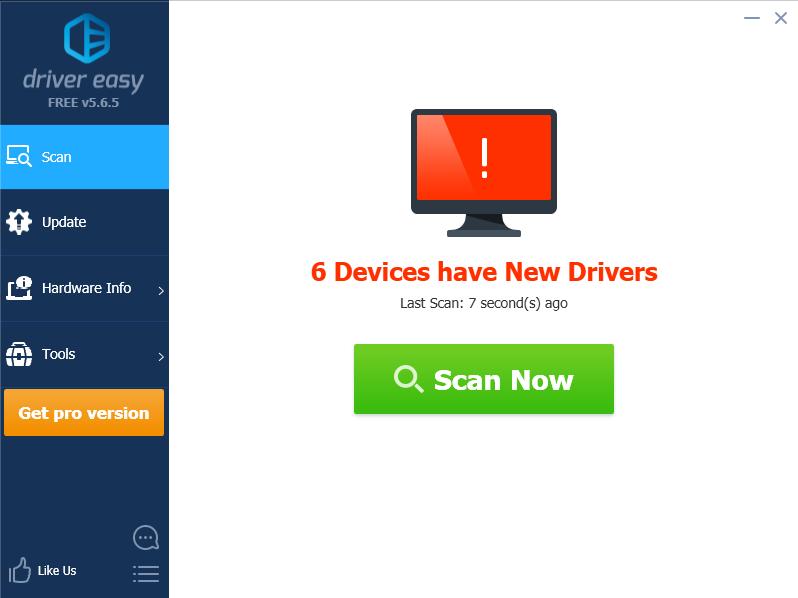
3) Klicken Sie auf die Schaltfläche „Aktualisieren“ neben der markierten Grafikkarte, um automatisch die korrekte Version ihres Treibers herunterzuladen (Sie können dies mit der KOSTENLOSEN Version tun), und installieren Sie sie dann auf Ihrem Computer.
Oder klicken Sie auf Alle aktualisieren, um automatisch die korrekte Version aller fehlenden oder veralteten Treiber auf Ihrem System herunterzuladen und zu installieren (hierfür ist die Pro-Version erforderlich – Sie werden aufgefordert, ein Upgrade durchzuführen, wenn Sie auf Alle aktualisieren klicken).
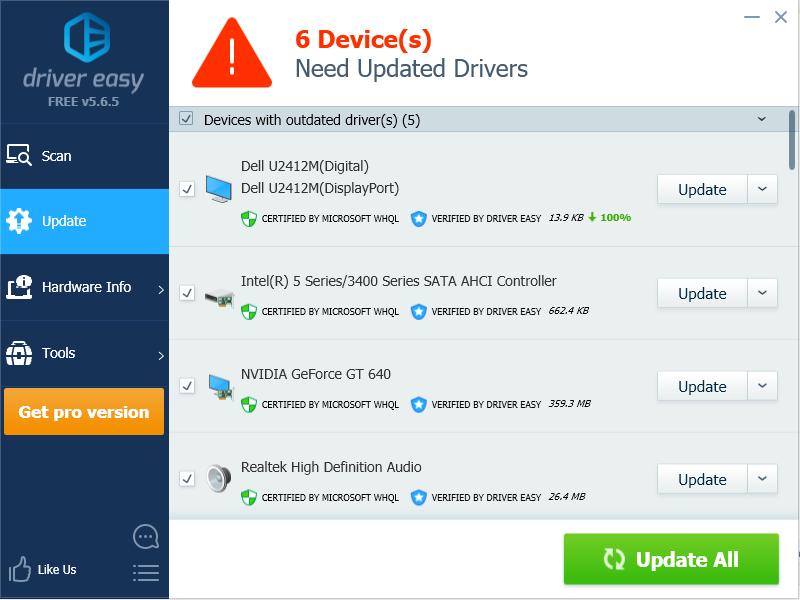
4) Starten Sie Ihren Computer neu und überprüfen Sie, ob die VGA-Verbindung richtig funktioniert.
Wenn Sie Hilfe benötigen, wenden Sie sich bitte an das Support-Team von Driver Easy unter [email protected].
Das war’s. Ich hoffe, dieser Beitrag hilft Ihnen, Ihr Problem mit dem fehlenden VGA-Signal zu lösen.